Je vous en parlais lors de la dernière mise à jour eedomus ou je vous annonçais un nouvel objet connecté compatible avec la box domotique, l’Orbivo. Mais alors qu’est ce donc que cette petite soucoupe noir? Et bien je vous propose de découvrir cela au travers de cet article.
Unpacking de l’Orbivo
Le boitier aux allures de petite soucoupe volante présente un design sobre et propre avec son bouton centrale qui rappel étrangement le bouton centrale des anciennes génération d’iphone. Orné d’un cercle lumineux qui donne l’indication de l’état de l’Orvibo, ce bouton et le seul et unique présent sur le boitier.
Fourni avec un cordon USB vers micro USB sans bloc d’alimentation, il faudra donc se repiquer sur un bloc de téléphone, un PC, ou un port USB de la freebox, livebox ou tout simplement de la TV, bref, c’est n’est pas un problème.
Installation
1 Il faut commencer par télécharger l’application sur le store correspondant à votre périphérique IOS ou Android. Une fois ouverte, passez les 3 slides de présentation puis faites une pression sur le + afin d’ajouter un nouveau device.2 appuyez sur le bouton de l’Orvibo afin de le passer en mode configuration (clignotement rouge) puis faire Start configuring. Il est ensuite proposer de saisir le réseau wifi ainsi que sa clé de sécurité.
3 Patientez un peu ensuite le temps de la configuration, a l’issue de la configuration, un nouveau device apparaît dans l’application le device “Allone”, il s’agit de votre Orvibo. L’installation est terminée.
Apprentissage
1 L’appareil configuré, passons à présent à apprentissage d’une télécommande. Pour cela, faites un petit swipe vers la gauche afin de faire apparaître les boutons et sélectionnez “add”. Choisissez ensuite le type d’appareil à configurer, si aucune catégorie ne correspond, sélectionnez IR, il s’agit de la catégorie générique.
2 Donnez ensuite un nom à la nouvelle touche. puis faites “save”. le nouveau périphérique apparaît ensuite dans la liste des devices.
3 Le nouveau bouton est maintenant disponible dans l’application, passons maintenant à l’enregistrement du signal. Pour cela, utilisez le bouton single bond pour une simple touche ou key combinaison pour une combinaison de touches. Pour l’exemple, je lance un single bond.
4 Appuyez sur la touche correspondante à votre choix sur la télécommande à enregistrer.
5 Donnez un nom à cette action puis enregistrez la via “Save”.
C’est terminé, l’action est enregistrée dans l’orvibo.
Conclusion
Derrière ce nouvel objet connecté aux allures de soucoupe volante, se cache en faite une petite télécommande universelle connectée. Capable d’apprendre n’importe quel signal IR provenant de n’importe quel télécommande, il est ensuite capable de le restituer sans avoir besoin d’appuyer sur la télécommande. En soit, du fait qu’il fonctionne avec une application mobile disponible chez Android comme chez Apple, il fait de votre smartphone un objet encore plus inséparable qu’il ne l’est puisqu’il est possible de restituer depuis son smartphone tout ce qui aura été appris à l’orbivo. Mais le meilleur est à venir 🙂
L’orvibo n’est plus commercialisé, mais sachez que d’autres produits possèdent des caractéristiques identique, en voici une petite sélection sur Amazon:
No products found.
L'avis du domo-lab
-
Design
-
Utilisation
-
Fonctionnalités
-
Installation
-
Ergonomie
-
Interoperabilité
Résumé
Une soucoupe connectée qui permet de grandes choses dans la smarthome! pilotez tout vos périphériques du bout des doigts !





























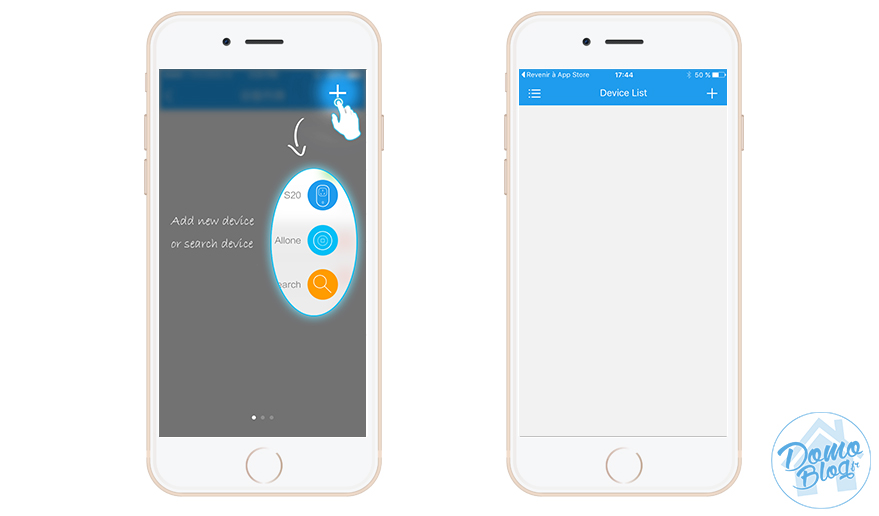
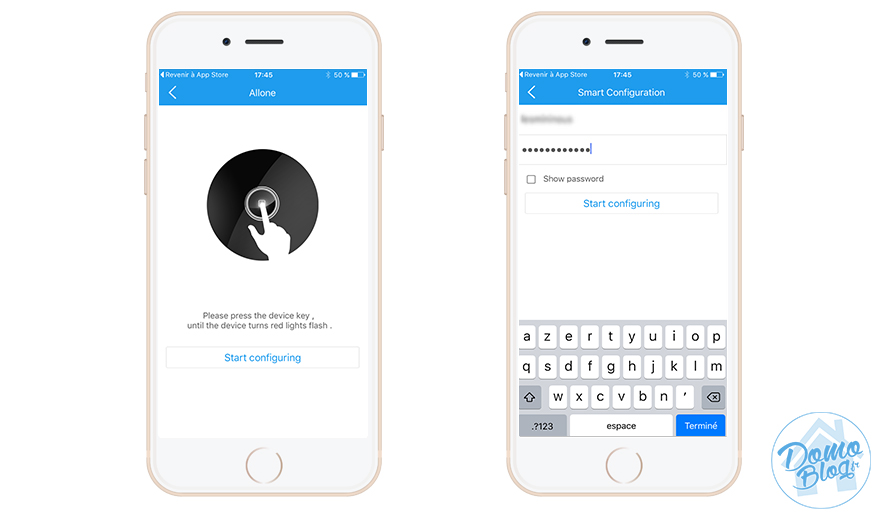
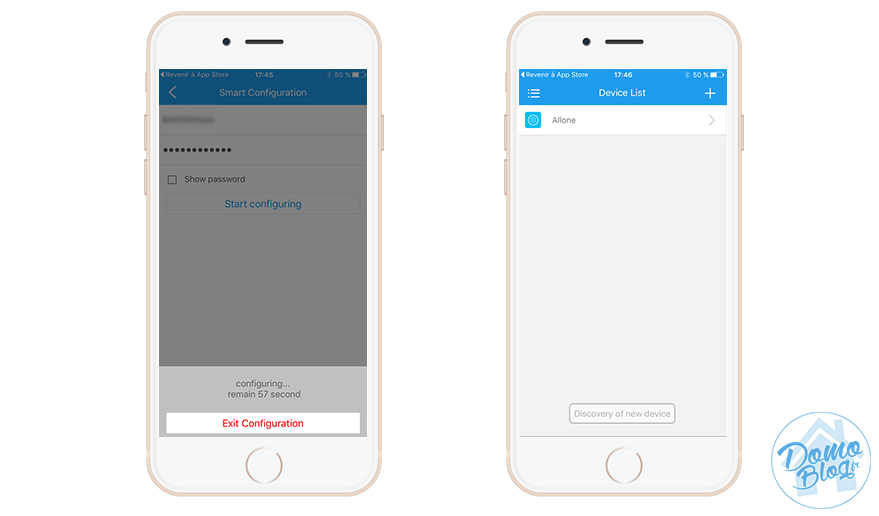
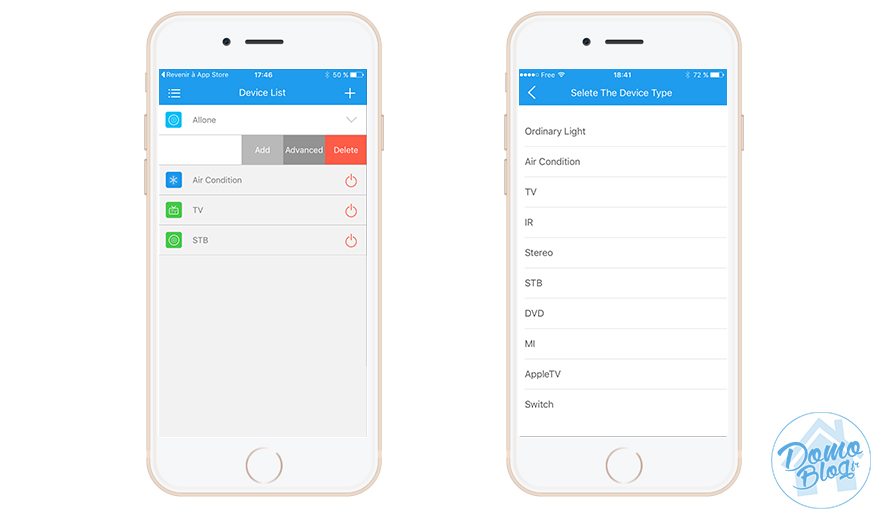
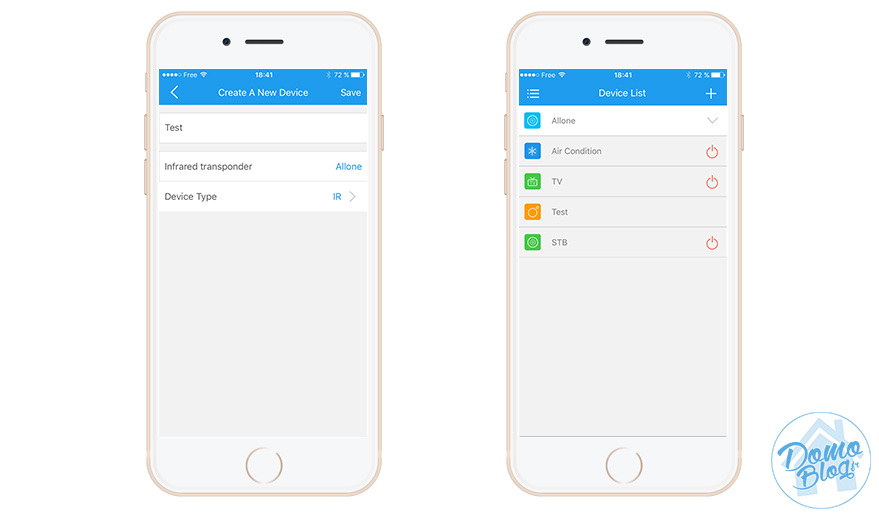
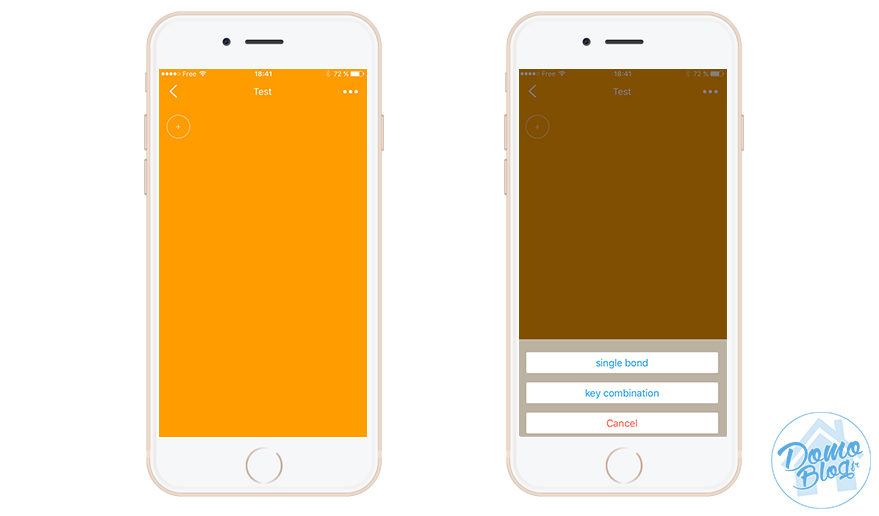
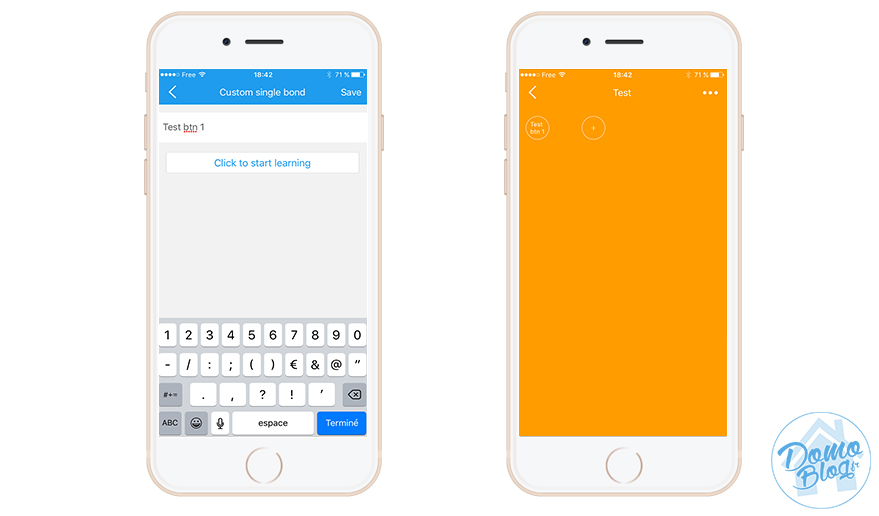

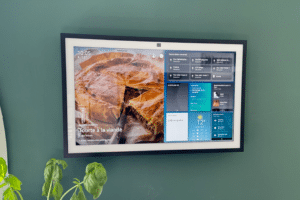




j’avais créé un truc comme ça il y a plus de 10 ans pour piloter une TV et une chaîne hifi à distance pour personne âgée qui ne pouvait plus utiliser de télécommande et pouvoir ainsi programmer les changements de chaînes dans la journée en fonction des programmes préférés (ou mettre de la musique), effectuer des changement ponctuels et couper le son de TV lors d’un appel téléphonique 😉
Cool! C’est effectivement le meme usge, dans un prochain article nous verrons comment l’integré au systeme domotique et l’integrer aux scenarios de la maison ?Merci pour le com
J’avais un petit module IR USB branché sur un NetBook qui servait aussi de moteur de visio conférence automatique pour la famille comme ça quand quelqu’un se connectait la visio apparaissait toute seule sur l’écran de la TV qui changeait de chaîne pour passer en source externe VGA et re-basculait sur la TV normale en fin de conversation.
Et si la TV était éteinte (vérif via pince ampèremétrique branchée sur le NetBook) ça l’allumait en même temps.
Ha yes! Bien vu ?
[…] Test de l’Orvibo ( Domo-blog ). […]